Releasedatum Fallout seizoen 2: december 2025
De releasedatum van Fallout seizoen 2 is vastgesteld op december 2025 op Prime Video. Lees de laatste updates over de cast, plotdetails en wat je van het nieuwe seizoen kunt verwachten.
De Firestick of Fire TV Stick is een handig klein streamingapparaat, maar hij kan wel eens traag en vastlopen. Vandaag bekijken we een paar manieren om je Fire TV sneller te maken, waarvan de meeste verrassend eenvoudig te realiseren zijn. Aan het einde van deze handleiding ben je voorgoed klaar met bufferen en lag.
De Amazon Fire TV Stick is een voordelige en zeer draagbare manier om toegang te krijgen tot talloze videostreams op je tv. Je hoeft hem alleen maar aan te sluiten en te kijken – zo eenvoudig is het. Soms wil je echter wat extra vermogen uit dit kleine apparaatje persen. Er zijn een paar trucjes om je Amazon Fire TV Stick sneller te maken. Lees verder voor onze favorieten!
68% KORTING + 3 maanden GRATIS
Gebruik een VPN om internetproviderbeperkingen te voorkomen en veilig te blijven
Steeds meer mensen maken gebruik van VPN's om hun online privacy te beschermen. In een tijdperk waarin overheidsinstanties onze activiteiten monitoren, hackers proberen gegevens te stelen en internetproviders verbindingen afknijpen op basis van content, kun je niet voorzichtig genoeg zijn. Het gebruik van een VPN is een verrassend eenvoudige oplossing om al deze problemen te omzeilen en je online te beschermen. Ze werken zelfs met draagbare apparaten zoals Fire TV Sticks!
De beste VPN voor Amazon Fire TV evalueren
Het is niet eenvoudig om de juiste VPN te kiezen, laat staan de beste voor Amazon Fire TV-apparaten. Snelheid en beveiliging zijn altijd belangrijk, maar je moet ook rekening houden met het unieke besturingssysteem en de energiezuinige hardware van de Fire Stick. We hebben onze aanbevelingen gebaseerd op de volgende criteria: app-compatibiliteit met Fire Stick, snelle downloads , geen loggingbeleid, geen bandbreedtebeperkingen en ongecontroleerd verkeer.
NordVPN – Beste VPN om de snelheid van je Firestick te verhogen
Verrassend genoeg was 's werelds beste VPN niet altijd beschikbaar op Fire TV; het vereiste complexe oplossingen, zoals routerinstallaties, jailbreaken en sideloaden. Nu kun je NordVPN gewoon rechtstreeks downloaden vanuit de App Store van Amazon, wat toevallig de beste manier is om je Fire TV-streams te versnellen.
Internetproviders volgen immers je dataverkeer en kunnen je verbinding vertragen als ze vinden dat je te veel plezier beleeft aan het streamen van HD-content op je Fire Stick. Deze praktijk is oneerlijk, maar volledig te vermijden met NordVPN's 256-bits AES-encryptie. Sterker nog, het is de beste manier om alle snuffelaars van derden te blokkeren, waardoor je verbindingen veilig en anoniem blijven.
Bovendien biedt NordVPN directe toegang tot een gigantisch netwerk, dat momenteel meer dan 5800 servers in 59 landen omvat en voortdurend groeit. Dus of je nu in het buitenland bent en toegang wilt tot streams van thuis, of je wilt buitenlandse content bekijken, je bent slechts één klik verwijderd. Het proces is ongelooflijk gebruiksvriendelijk dankzij een strakke, responsieve app-interface – en als je ergens vastloopt, biedt NordVPN 24/7 klantenservice. Ongeacht waar je spooft of wat je streamt, NordVPN houdt je activiteiten nooit bij in overeenstemming met hun strikte no-loggingbeleid.
Lees onze volledige NordVPN-recensie .
Voordelen
Nadelen
BEST VOOR FIRE TV: NordVPN verbetert de privacy en snelheid van je Amazon Fire TV-stick met onbreekbare, efficiënte encryptie. Profiteer van een enorme korting van 68% op het 3-jarig abonnement ($ 3,71/maand), met een probleemloze geld-terug-garantie van 30 dagen.
Hoe u uw Amazon Fire TV Stick sneller kunt maken
Bijna alle snelheidsproblemen op streamingapparaten kunnen worden teruggebracht tot twee categorieën: problemen met de internetverbinding en een traag besturingssysteem. De eerste kan van dag tot dag verschillen en heb je vaak niet in de hand. De tweede is makkelijker op te lossen, maar komt verrassend weinig voor in de Fire TV Stick-community. We bespreken beide problemen hieronder en geven je tal van tips en trucs om je Amazon Fire TV Stick sneller te maken, ongeacht de problemen die je ondervindt.
Versnel Fire TV door probleemapps te verwijderen
Nieuwe Amazon TV Sticks zijn behoorlijk snel. Je zult zelden bufferproblemen hebben en waarschijnlijk geen last hebben van haperende video of vertraging in de interface. Zodra je echter programma's gaat installeren, loop je tegen snelheidsproblemen aan. De meeste standaard Fire TV-apps zullen geen probleem veroorzaken, maar als je content sideloadt of software installeert die constant op de achtergrond draait, kun je vertraging opmerken.
De beste manier om je apparaat sneller te maken, is door de betreffende programma's te verwijderen. De meeste apps op de Fire TV bieden een paar basisopties, maar je kunt de instellingen niet genoeg aanpassen om echte verbeteringen te realiseren. Als je iets hebt sideloaded, zoals Kodi, VPN-software of een andere app die je verbinding controleert, zijn die waarschijnlijk de boosdoeners voor de vertraging. Fire OS heeft een snel en eenvoudig deïnstallatieproces, dus je kunt ze verwijderen en binnen een paar seconden genieten van hogere snelheden.
Hoe verwijder je problematische apps:
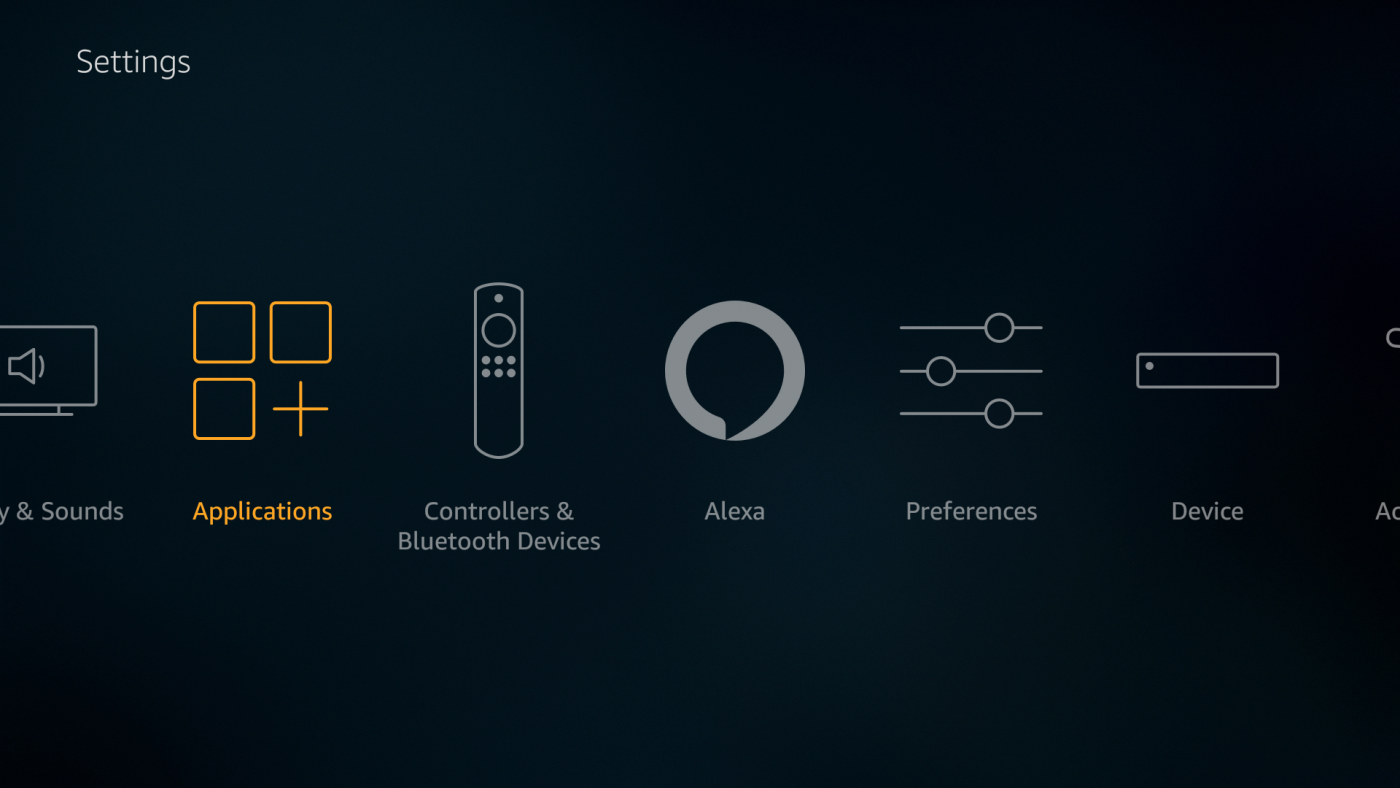
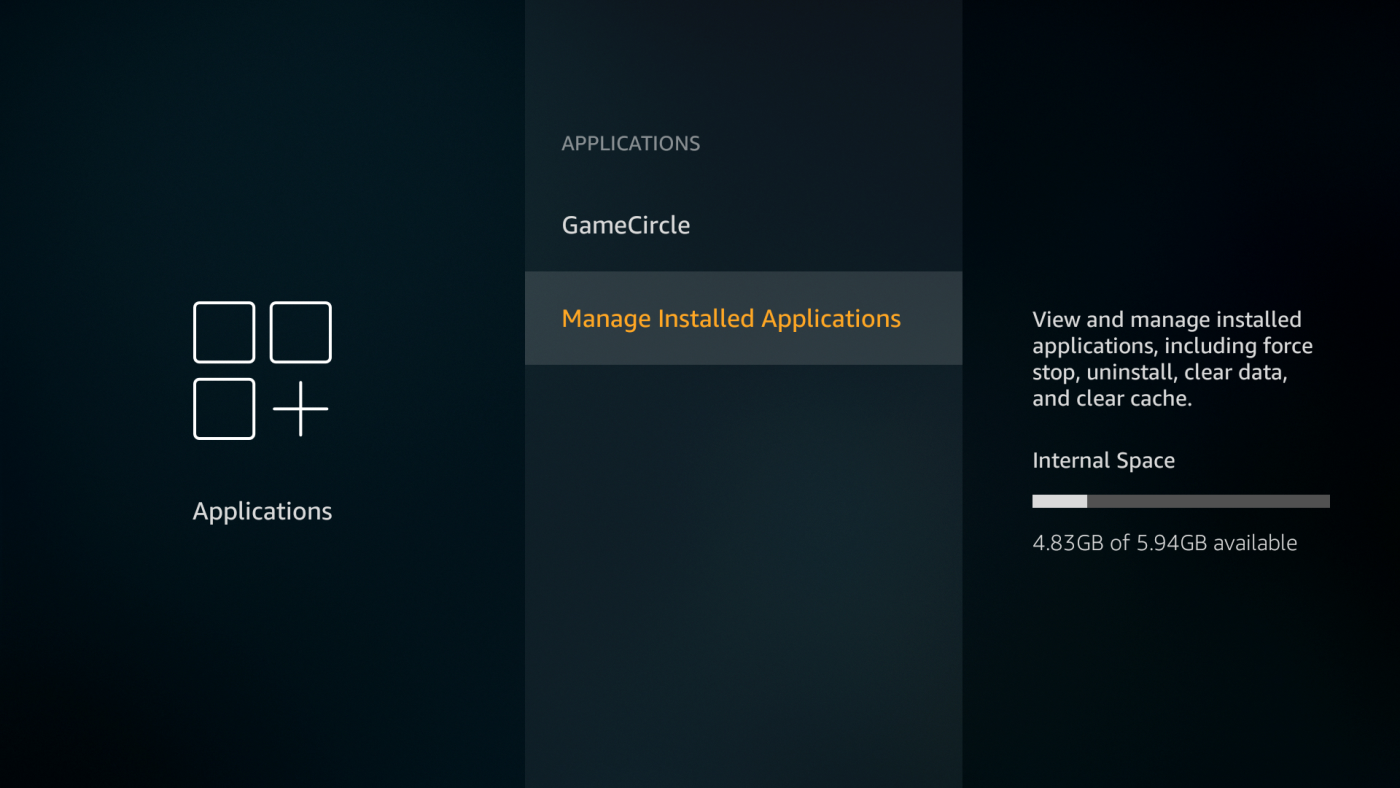
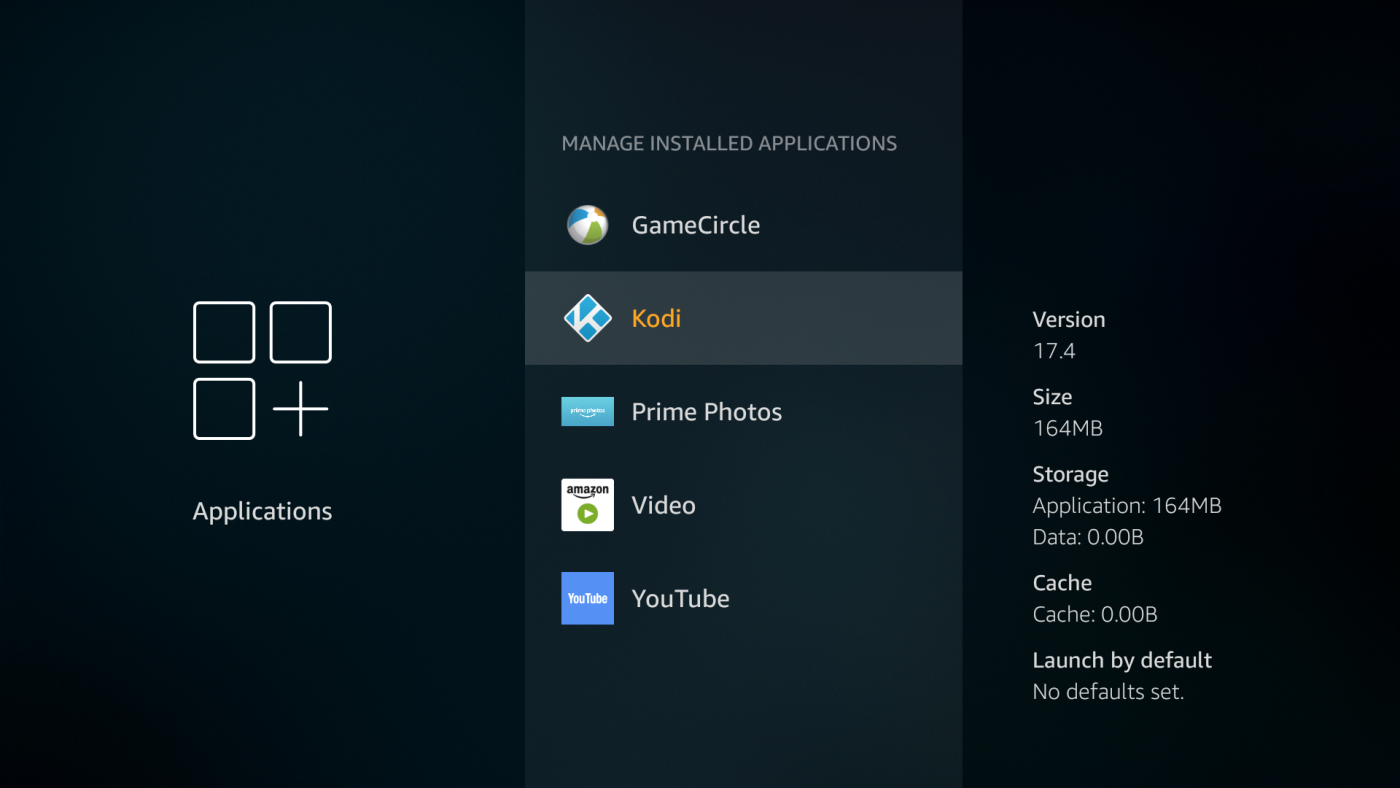
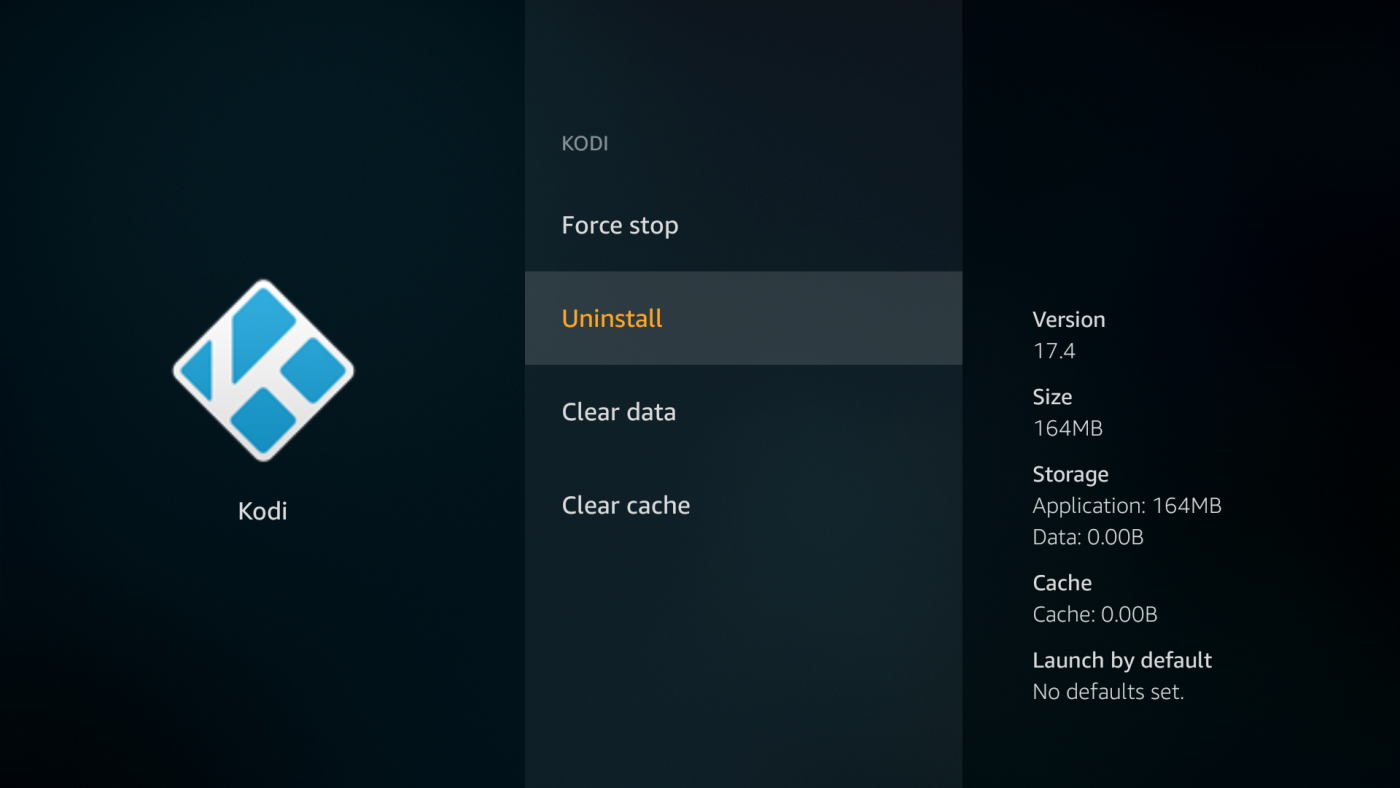
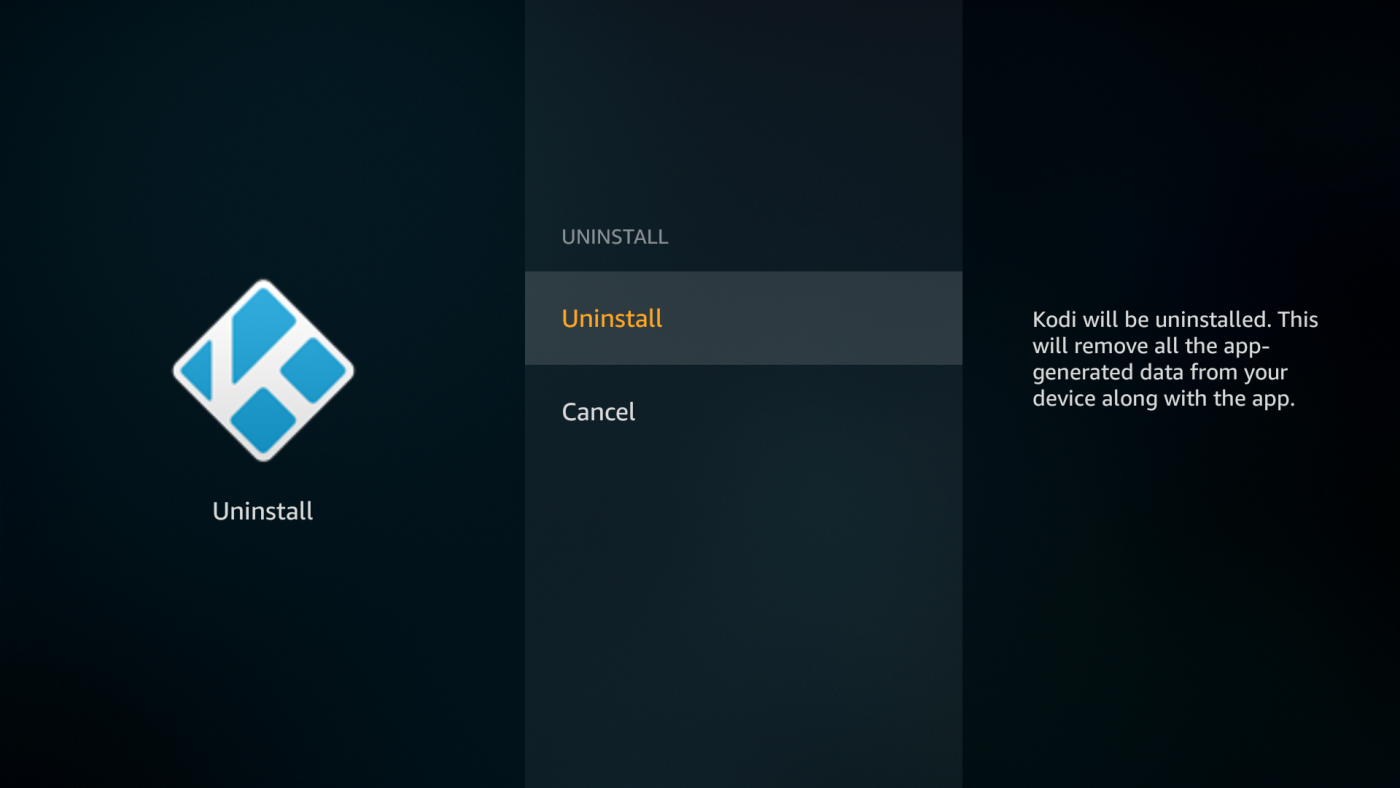
Versnel uw Fire Stick met een update
Amazon brengt voortdurend updates uit voor Fire OS om alles sneller, soepeler en gebruiksvriendelijker te maken. Er zijn ook een aantal beveiligingspatches die je nodig hebt om veilig te blijven tijdens het streamen. Het is de moeite waard om de instellingenpagina te controleren om er zeker van te zijn dat je apparaat up-to-date is, want deze eenvoudige handeling kan al je problemen oplossen.
Hoe controleer je op Fire OS-updates:
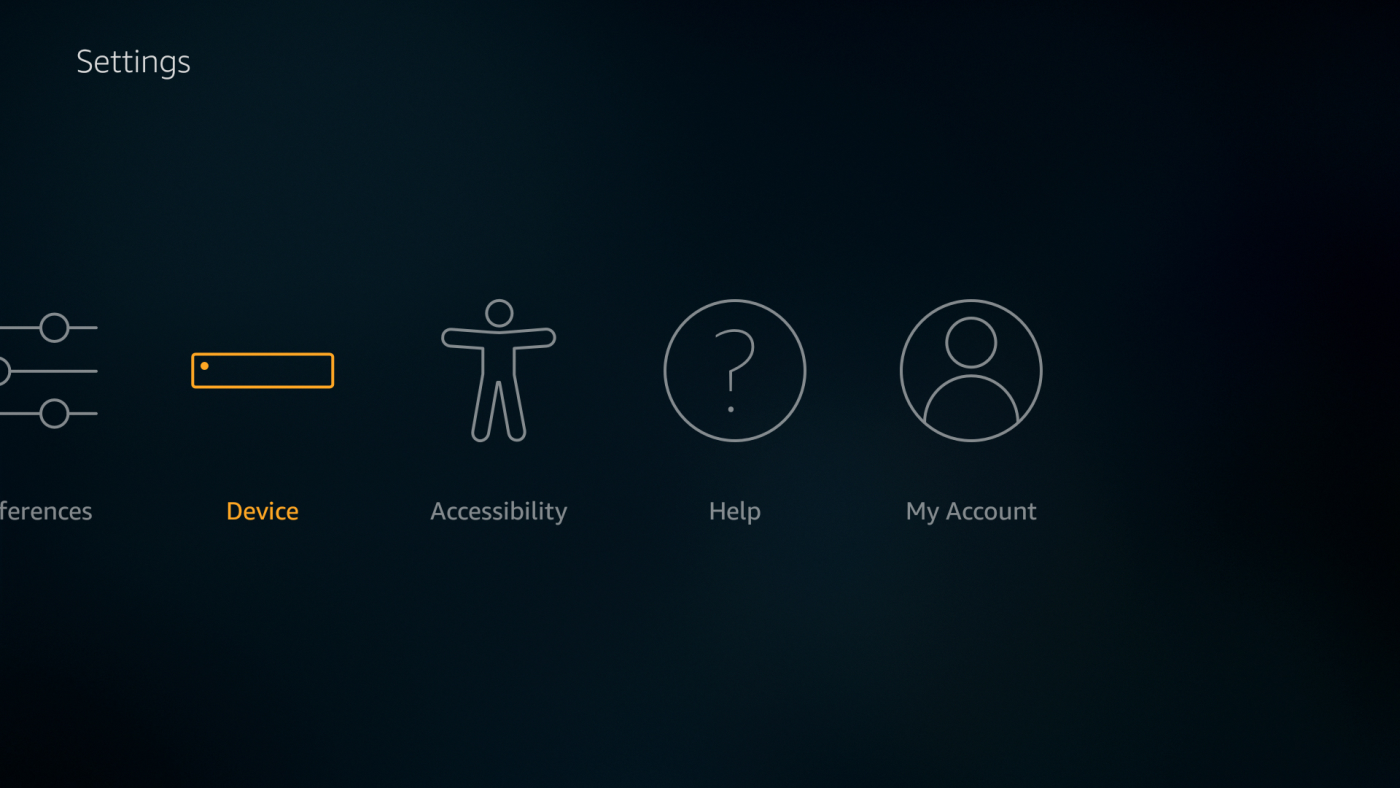
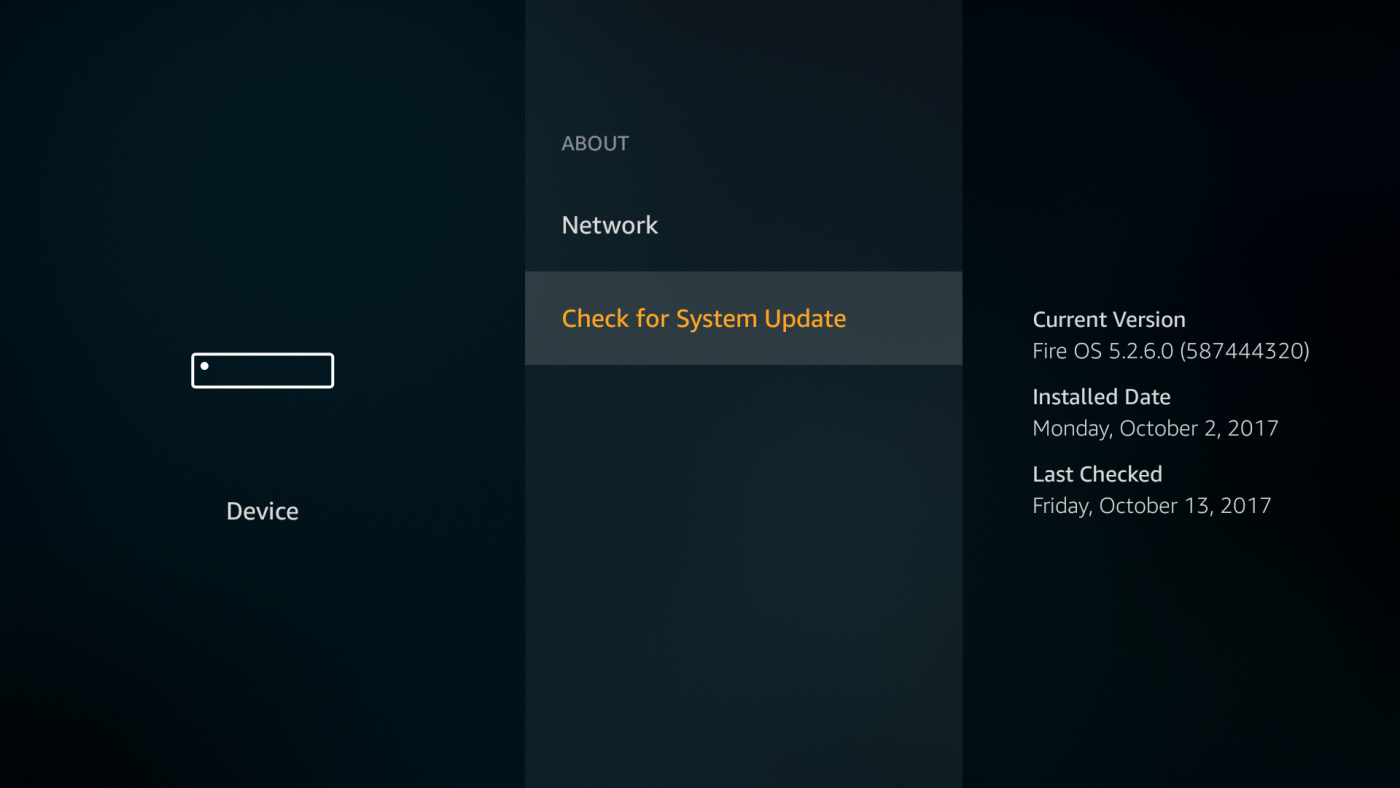
Start uw Fire TV-apparaat opnieuw op om de snelheid te verhogen
We zetten onze Fire Sticks zelden uit. Ze gaan gewoon in de slaapstand en worden weer actief wanneer we iets willen kijken. Na verloop van tijd kan dit leiden tot een kleine vertraging van de interface of zelfs bufferproblemen. Een snelle herstart wist de tijdelijke cache en geeft je TV Stick een snelheidsboost. Je kunt hem altijd uit het stopcontact halen, een paar seconden wachten en hem dan weer aansluiten, maar de herstartoptie van de software is over het algemeen sneller en veiliger.
Een Fire TV Stick opnieuw opstarten:
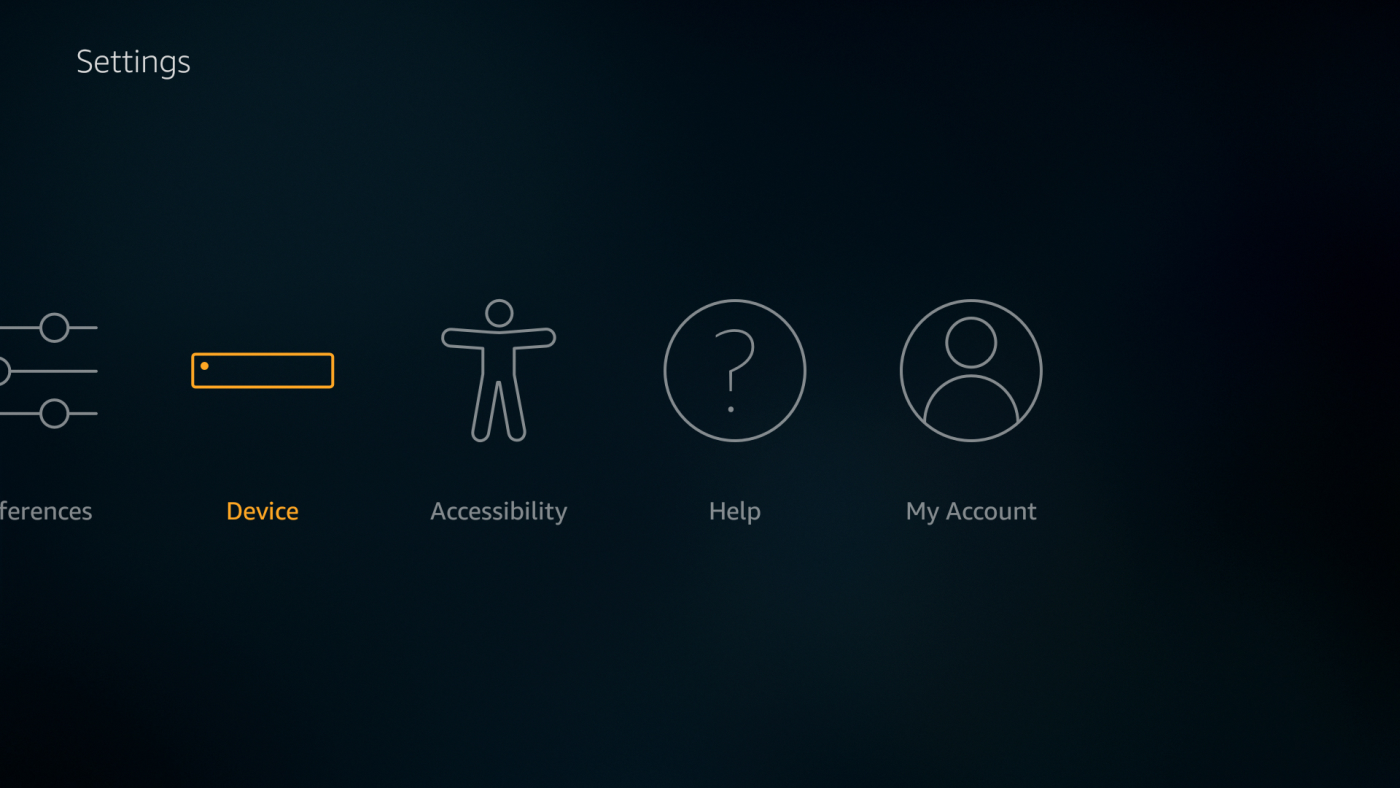
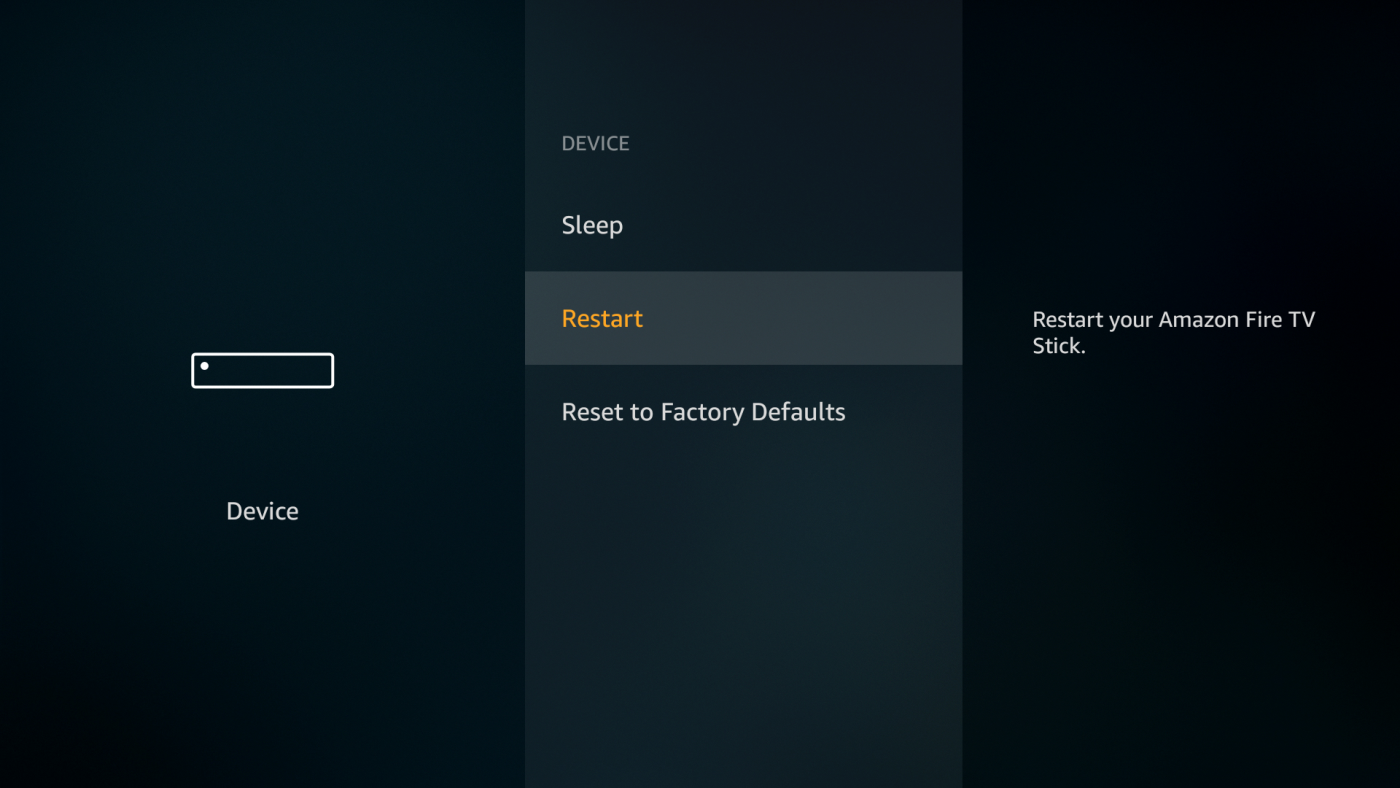
Krijg een snelheidsboost door app-instellingen uit te schakelen
Elke keer dat je je apparaat opstart, en ook op willekeurige momenten gedurende de dag, pingt Fire OS de servers van Amazon om al je apps te controleren op updates. Als je veel software hebt geïnstalleerd, kan dit voor ernstige vertraging zorgen, vooral na een herstart. Het is over het algemeen geen goed idee om updates uit te schakelen, omdat nieuwere software sneller is dan oude, maar het is de moeite waard om te proberen of dit je snelheidsproblemen oplost.
Automatische app-updates uitschakelen:
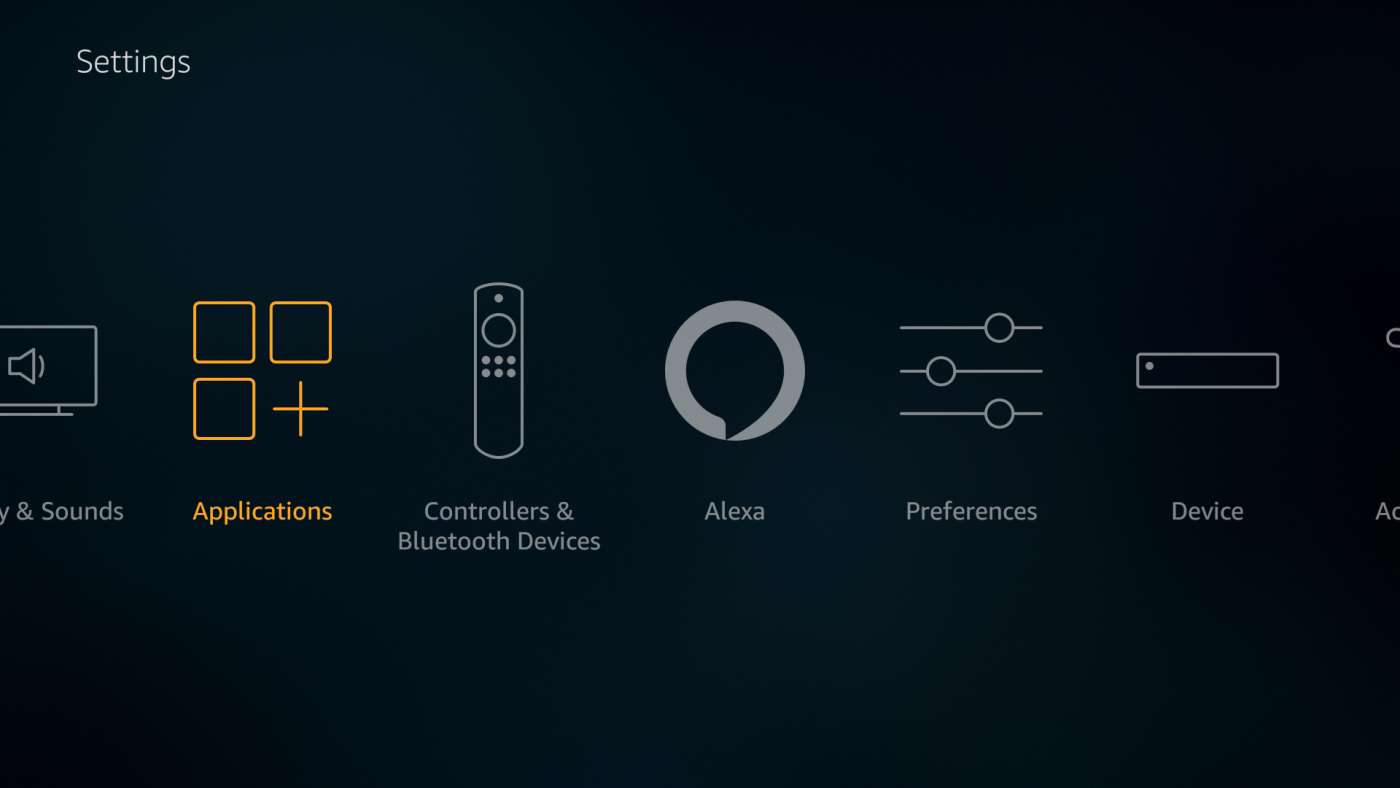
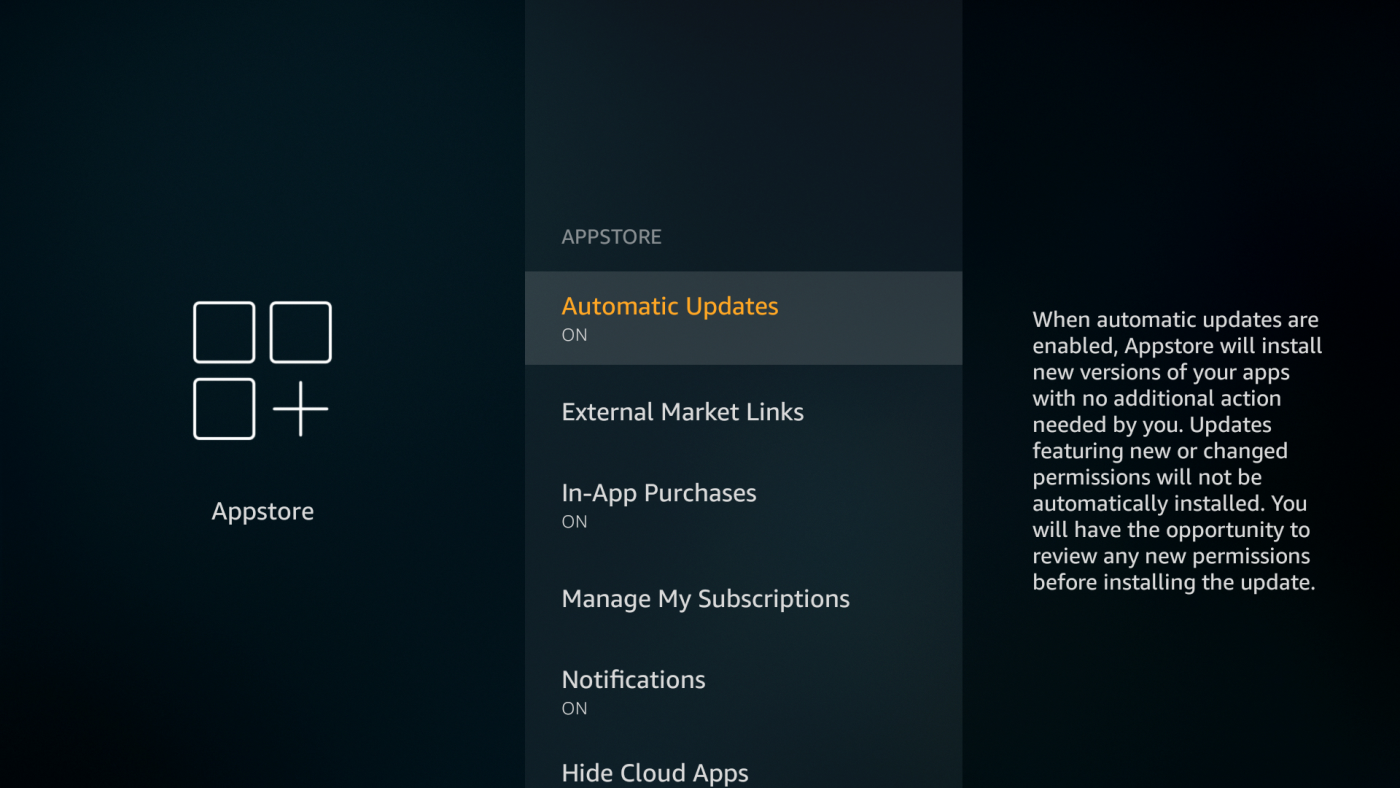
In het applicatiemenu kun je nog een kleine instelling wijzigen. Dit heeft geen grote invloed op je snelheid, maar het is een goed idee om deze uit privacyoverwegingen aan te zetten.
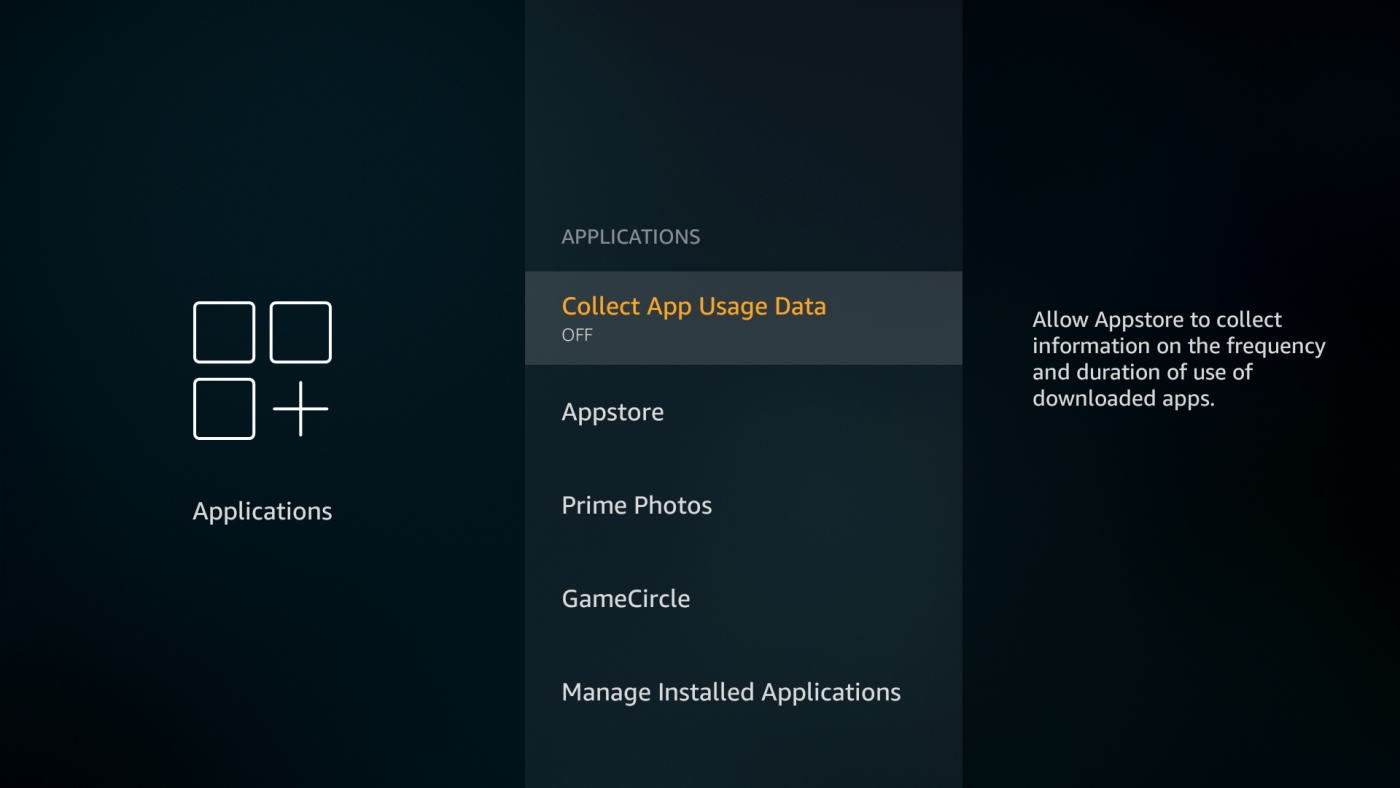
Fabrieksinstellingen herstellen op uw Fire TV Stick voor meer snelheid
Als geen van de bovenstaande opties je vertragingsproblemen heeft opgelost en je zeker weet dat je internetverbinding de vertraging niet veroorzaakt, kun je als laatste redmiddel het apparaat resetten naar de fabrieksinstellingen. Hiermee worden alle gegevens op je Fire TV Stick gewist, inclusief app-downloads en alle software die je hebt gesideload. Je aankopen blijven uiteraard bewaard, maar je moet wel inloggen en alles opnieuw downloaden nadat de reset is voltooid.
Hoe je een Fire TV Stick fabrieksmatig kunt resetten:
Hardwarebeperkingen begrijpen
Uiteindelijk is de Amazon Fire TV Stick geen krachtig apparaat. Je zult er niet de prestaties uit kunnen halen die je van een smartphone, tablet of Fire TV-ontvanger zou verwachten. Als je je TV Stick vergelijkt met een ander apparaat, lijkt het probleem met de vertraging misschien erger dan het in werkelijkheid is. Je hiervan bewust zijn kan je wat stress besparen, dus denk goed na over je situatie!
Internetvertraging en uw Amazon Fire TV
Niet alle snelheidsproblemen hebben direct met hardware te maken. Als een video regelmatig hapert of vastloopt in de bufferfase, is je internetverbinding de meest waarschijnlijke boosdoener. Sommige netwerkproblemen hebben te maken met overbelasting van je internetprovider of zelfs met de belasting van externe servers, waar je niets aan kunt doen. Er zijn een paar problemen die je kunt controleren met je lokale netwerk om er zeker van te zijn dat dit niet de oorzaak is. Neem de onderstaande lijst door en je Amazon Fire TV Stick is in een mum van tijd weer up-to-date.
Werken cache-opschoningsapps met Fire TV?
De meeste Android-appwinkels, waaronder die van Amazon, staan vol met schoonmaakapps die beweren je apparaat sneller en soepeler te maken, allemaal met één druk op de knop. Hoewel veel van deze apps je apparaat tijdelijk sneller kunnen maken, zijn ze over het algemeen de tijd en moeite niet waard.
Cache-opschoon-apps doen wat Android-apparaten automatisch zelf doen: tijdelijke bestandsopslag beheren. Als u Android dit zelf laat doen, krijgt u vaak betere resultaten dan wanneer u handmatig opschoont. Het verwijderen van cachebestanden die het systeem actief gebruikt, kan uw Fire TV juist trager maken, omdat deze dan gedwongen wordt die bestanden opnieuw op te halen.
Het korte antwoord is dus simpel: apps voor cache-opschoning werken niet . Je kunt je beter houden aan de tips en aanpassingen die in de rest van dit artikel worden beschreven.
Meer snelheidstrucs voor Amazon Fire TV
Amazon Fire TV-apparaten werken direct uit de doos geweldig. Ze vereisen vrijwel geen installatie en streamen moeiteloos video's van diverse bronnen. Vertragingen komen natuurlijk wel eens voor, dus als jij een paar unieke trucjes hebt om je Fire Stick sneller te maken, laat het ons dan weten in de reacties!
De releasedatum van Fallout seizoen 2 is vastgesteld op december 2025 op Prime Video. Lees de laatste updates over de cast, plotdetails en wat je van het nieuwe seizoen kunt verwachten.
Ontdek de chronologische volgorde van de Twilight-films en waar je ze kunt kijken. Word fan en geniet van deze geliefde saga.
Channel 4 is de alternatieve zender van Groot-Brittannië, bedoeld als een meer gedurfde tegenhanger van de traditionele BBC-zenders. De zender is zeer bekend in
Het nieuwe NFL-seizoen staat voor de deur, en dat betekent dat Sunday Night Football weer op NBC te zien is! In veel huishoudens in de VS is het een eeuwenoude traditie.
Netflix stopt met zijn advertentievrije basisabonnement: ontdek waarom en bekijk de nieuwe opties die beschikbaar zijn voor gebruikers.
Fans van Jennifer Lopez en Owen Wilson kunnen hun hart ophalen als ze voor het eerst samen een romantische komedie zien.
Ben je een horrorfilmfan? Dan wil je The Devil's Light zeker zien. Deze indiehorrorfilm bezorgt je gegarandeerd rillingen.
Ontdek de geschiedenis en impact van City TV in Canada. Ontdek de onconventionele programmering en de rol ervan in de Canadese jeugdcultuur.
Ontdek welke nieuwe films er vandaag op Hulu staan. Van de nieuwste hits tot recent toegevoegde klassiekers, ontdek de beste nieuwe films op Hulu!
India heeft een schat aan uitstekende content, maar het streamen ervan in het buitenland is een uitdaging. Vandaag delen we een paar tips om je te helpen je